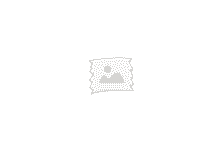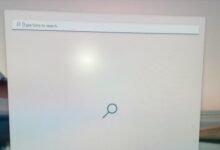惠普PAVILION 15笔记本笔记本BIOS设置步骤(使用U盘重装系统)

教程如下:
1、开机一直按ESC,出现以下界面后再按F10进入BIOS,如下图所示;
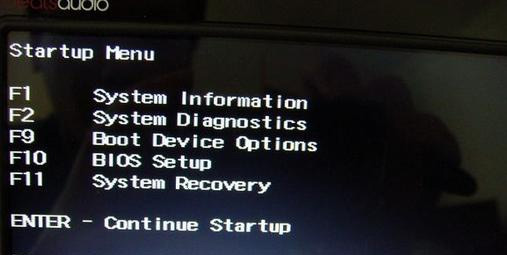
2、移动键盘右键头到System Configuration下,选择Boot Options,按回车键进入设置;
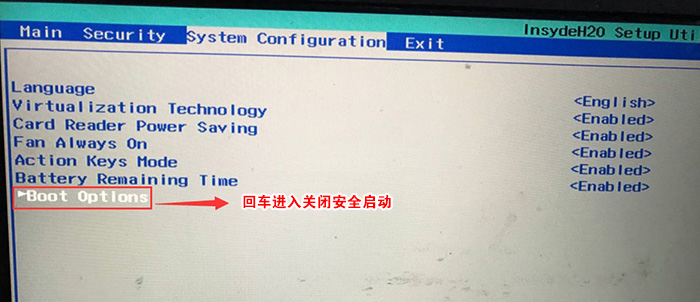
3、进入后把Secure Boot设置成Disabled关闭安全启动,win10改win7要“关闭安全启”,如下图所示;
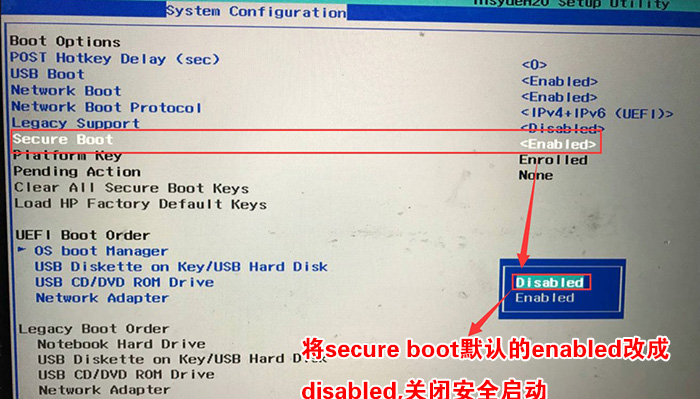
4、再把Legacy Support设置成Enabled改传统模式,注意此地方改了legacy就需要把硬盘分区形式改成mbr格式,如下图所示;
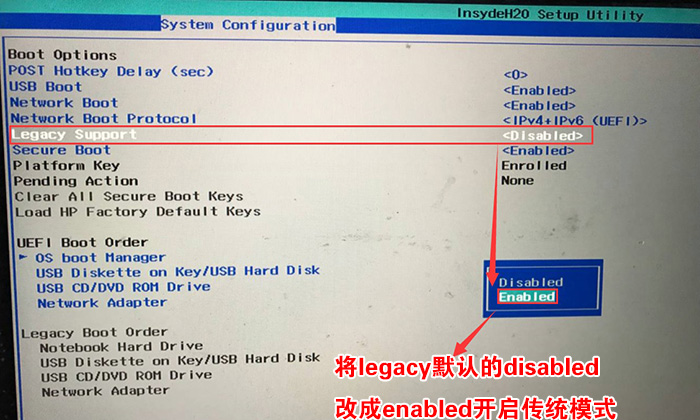
5、插入制作好的U盘启动盘,重启按ESC再按F9调出启动管理对话框,选择USB HDD识别到U盘启动进入PE,回车;
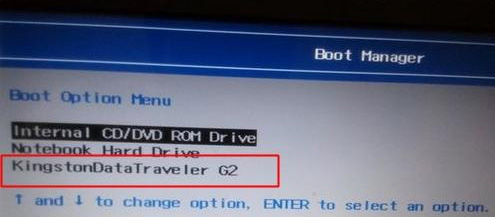
转载请注明:重装系统网 » 惠普PAVILION 15 BIOS设置U盘启动教程
|
|
|